Лабораторная работа №3. Формулы, диаграммы, автозамена текста.
Порядок выполнения лабораторной работы:
1. Запустить текстовый процессор Word: Пуск, пункт Все программы, а затем Microsoft Office, Microsoft Word.
Вызвать редактор формул из меню Вставка, пункт Объект, подпункт Microsoft Equation.
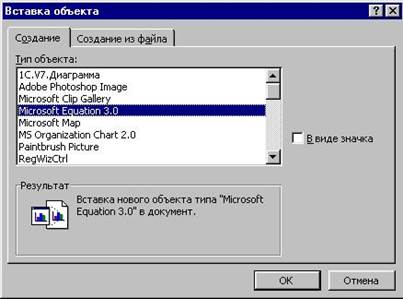
Ознакомиться с командами редактора формул.


Ввести формулу
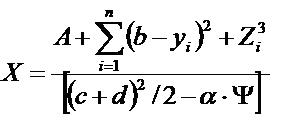
После ввода формулы по заданию самостоятельно ввести вторую формулу. Сохранить документ с именем Формула. Показать результаты преподавателю. Закрыть этот документ.
4. Вычисления в таблице.
Создать таблицу по образцу
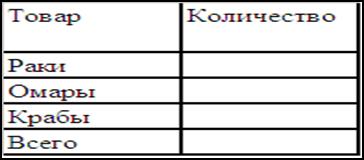
Самостоятельно заполнить колонку Количество, в строке Всего колонку Количество не заполнять. Поместить курсор в эту ячейку. В меню Таблица выбрать пункт Формула.

ABOVE означает, что функция SUM суммирует данные по столбцу. Показать результаты преподавателю, сохранить файл с именем Вычисления.
Выделить таблицу. Пункт меню Таблица, Автоформат позволяет выбрать новый вариант оформления таблицы.

Поэкспериментируйте, выберите устраивающий Вас вариант, сохраните файл с прежним именем Вычисления и покажите результаты преподавателю.
Закройте этот документ.
5. Построение диаграмм.
Оформить таблицу по образцу.
| Цена | Январь | Февраль | Март |
| Акции 1 | |||
| Акции 2 | |||
| Акции 3 |
Самостоятельно заполнить таблицу значениями цены акций. Выделить всю таблицу, в меню Вставка выбрать пункт Объект, а затем Диаграмма MicroSoft Graf.
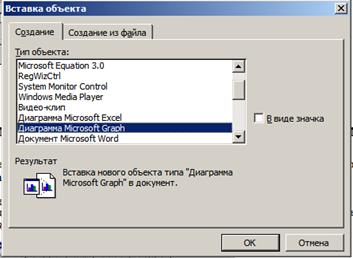
В меню Диаграмма выбрать тип диаграммы. Поэкспериментировать, сохранить файл с именем Диаграмма, показать результаты преподавателю.
6. Автозамена.
Создать автозамену для слова шестнадцатиричный. Для этого в меню Сервис выбрать пункт Автозамена. ( или Параметры Автозамены, закладка Автозамена )

В поле Заменить ввести слово шес, в соседнем поле на ввести слово шестнадцатиричный.
Щелкнуть по кнопке Добавить, а затем ОК.
В документе набрать на клавиатуре слово шес, нажать клавишу пробел или Enter, посмотреть результат. Самостоятельно создать автозамену фразы Неуправляемые студенты.
7. Автотекст.
Для создания автотекста сначала набрать на клавиатуре текст:
Волгоградский филиал РУК
Кафедра информационных систем в экономике
Группа 1КТсз
Студент Фамилия
Выделить набранный текст. В меню Вставка выбрать Автотекст, еще раз Автотекст.
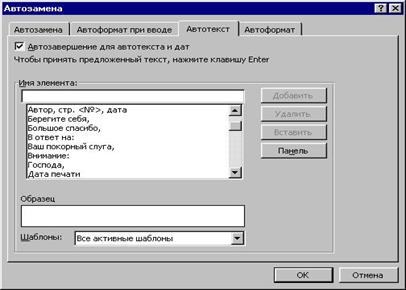
В диалоговом окне в поле Имя элемента ввести название автотекста Студент. Нажать кнопку Добавить.
В отличие от автозамены для ввода автотекста надо в меню Вставка выбрать Автотекст, еще раз Автотекст, в списке выбрать имя Студент и щелкнуть по кнопке Вставить.
Сохранить документ с именем Автотекст, показать результаты преподавателю.
Дата добавления: 2015-05-16; просмотров: 873;
